
暂无资源
FoxPDFImagetoPDFConverter是一款能够轻松把图片转为pdf格式文件的软件。把图片转换成PDF格式文件FoxPDFImagetoPDFConverter是一个不错的选择。该软件可以...
基本信息
评分 7
FoxPDFImagetoPDFConverter是一款能够轻松把图片转为pdf格式文件的软件。把图片转换成PDF格式文件FoxPDFImagetoPDFConverter是一个不错的选择。该软件可以帮助用户快速将图片转换为PDF格式的文件,并在软件界面上实时显示添加的文件信息和输出文件信息。您也可以根据需要选择输出格式和输出目录,以后可以查看或编辑。该软件支持多种图像文件格式,例如常见的JPG,PNG和其他格式的图片。它还支持CAD图像文件的转换,非常方便,快捷。此外,该软件还支持页面输出和输出区域等参数的设置。您可以根据实际情况进行设置。您还可以设置软件的显示外观,这将帮助您直观,清晰地使用该软件。并且该软件提供多种显示语言供用户选择,例如英语,德语,中文等,是一款实用,便捷,功能强大的转换PDF软件,欢迎用户前来下载使用。
1.打开软件后,单击添加图像文件按钮以从本地文件夹中选择要转换的图像文件。选择完成后,单击“打开”按钮。
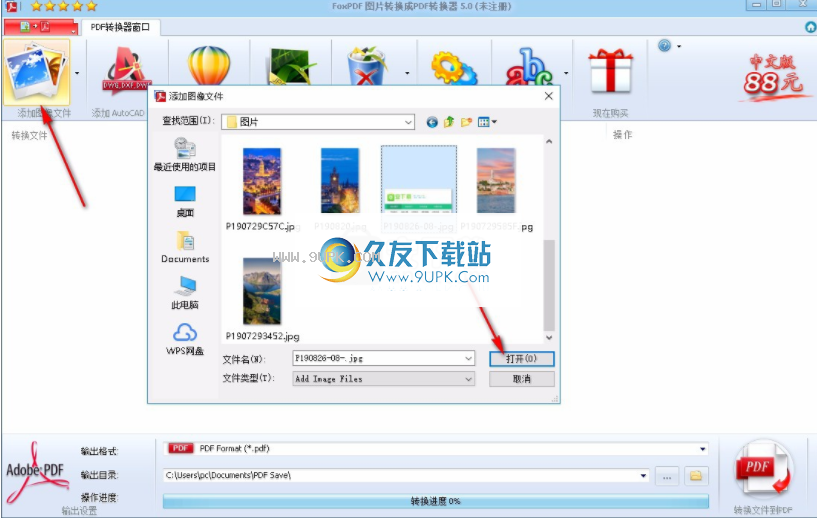
2.单击如图所示的操作按钮以选择操作,例如将当前文件转换为PDF,将所有文件转换为PDF,重命名以及打开输入文件目录。
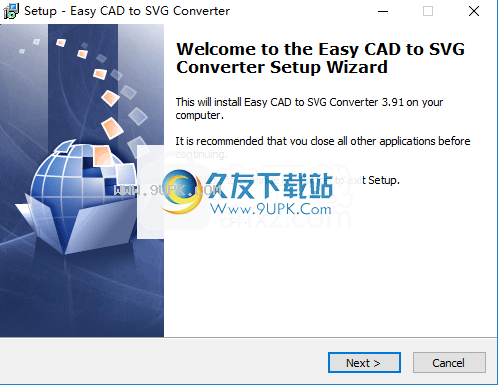
3.在图中所示的位置,您可以选择文件的输出格式,支持设置文件的输出目录,并实时查看转换进度。
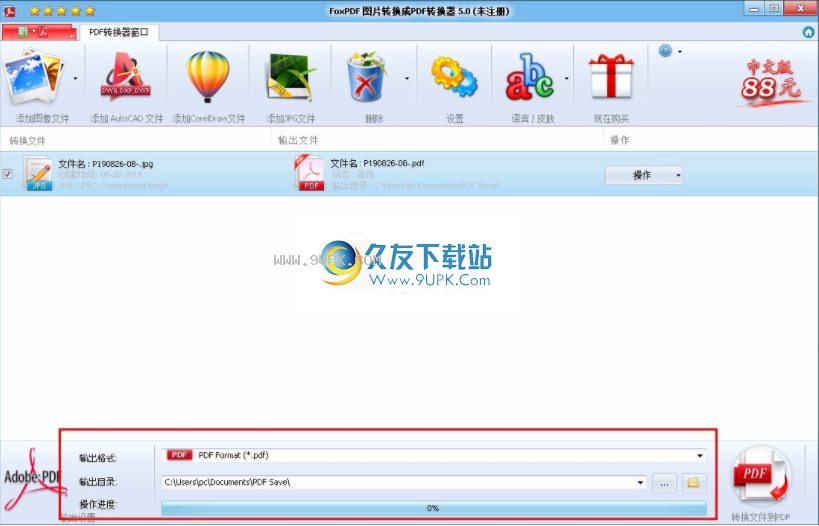
4.单击“将文件转换为PDF”按钮,只需单击一下即可将添加的图像转换为PDF文件,然后单击“确定”按钮以一键打开输出目录。
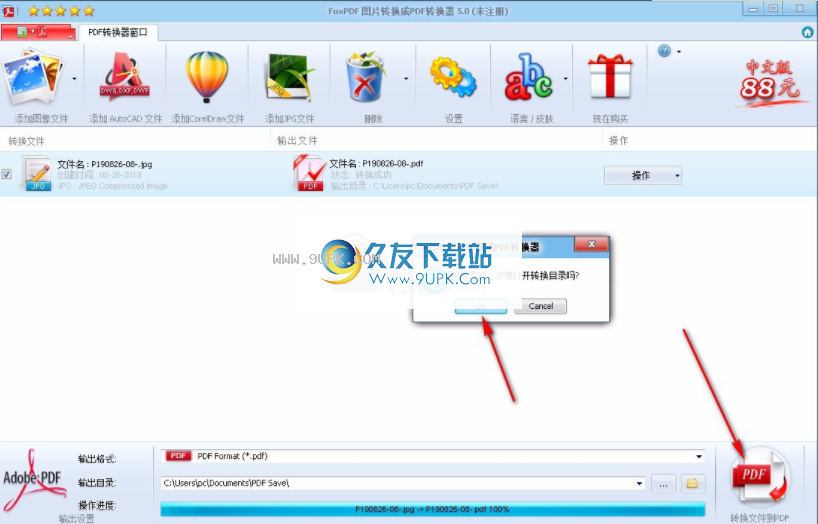
5.单击添加AutoCAD文件按钮,如图所示,从本地文件夹中选择要转换的CAD图像。选择完成后,单击“打开”按钮。
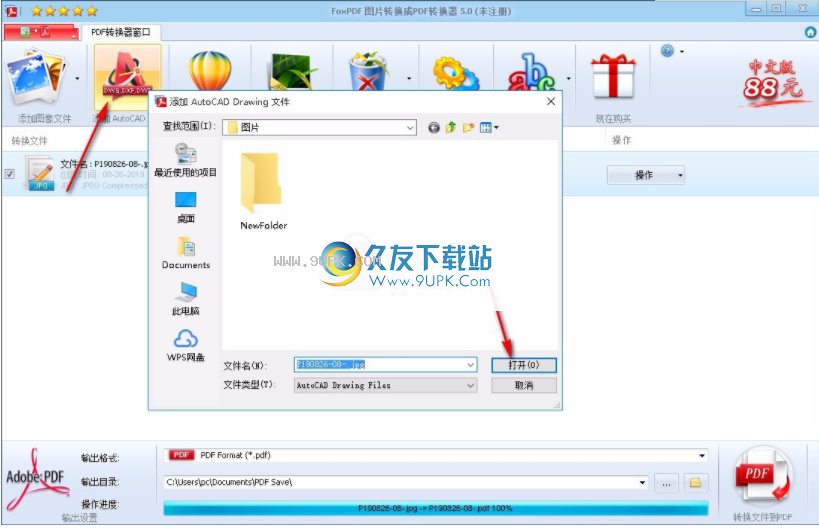
6.单击添加CorelDraw文件按钮以从本地文件夹中选择要转换的CorelDraw文件。选择完成后,单击“打开”按钮。
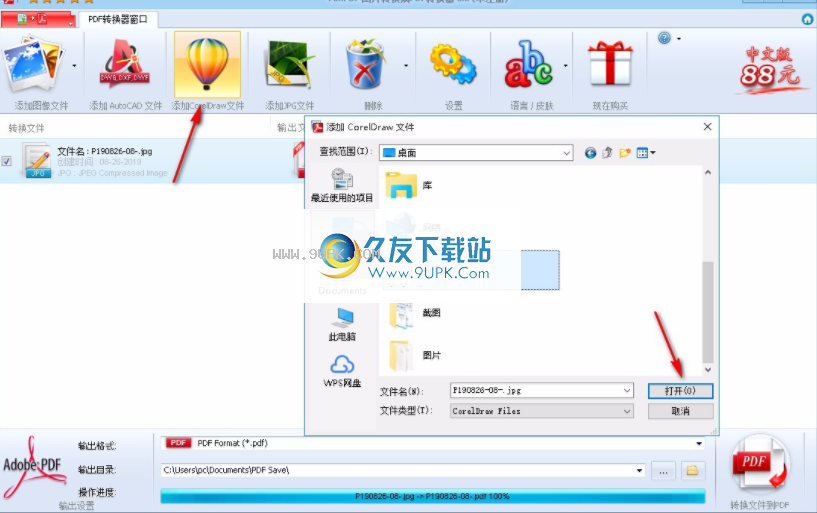
7.单击添加JPG文件按钮以选择需要转换的JPG格式图像。选择完成后,单击“打开”按钮。
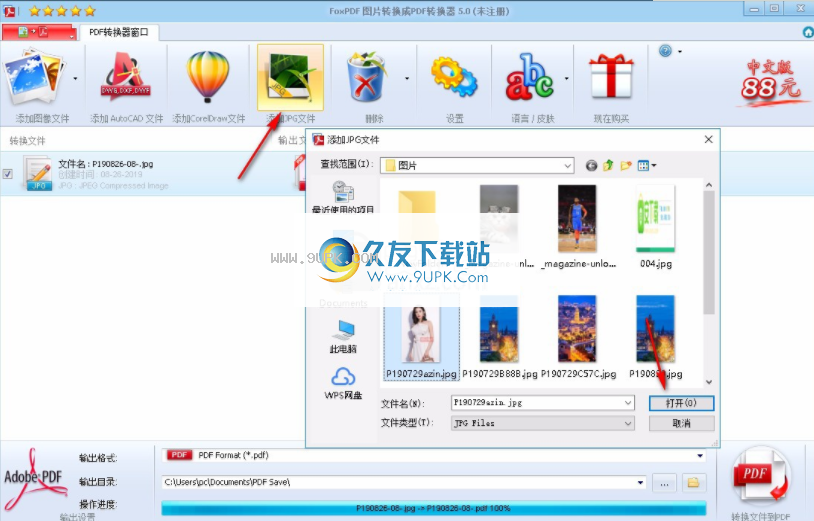
8.单击删除按钮以选择删除所选内容d文件,或删除当前文件,然后一键删除所有文件。
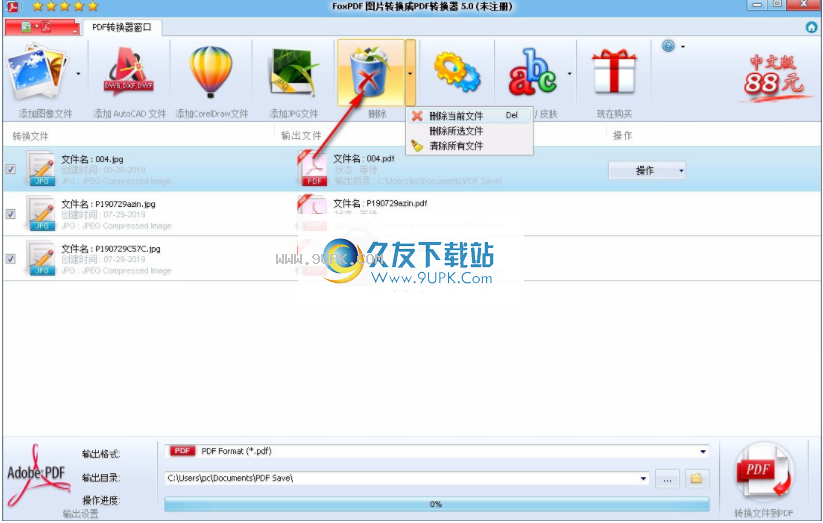
9.单击设置按钮,可以在需要时选择转换类型,可以选择压缩文件,也可以选择线性运算,并支持页面的输出范围和区域。
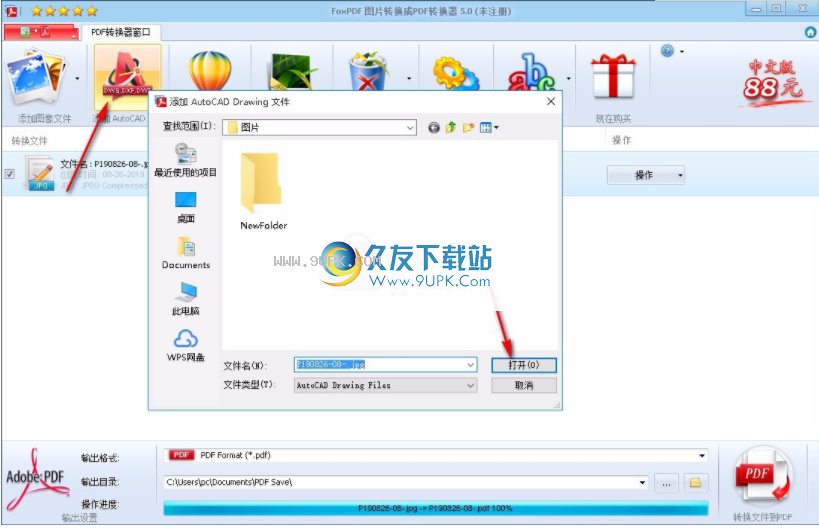
10.单击语言/皮肤按钮以选择显示语言和软件的皮肤。您可以选择德语,中文,英语和其他显示语言。
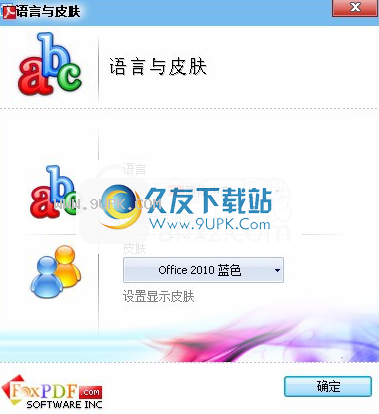
简单的操作,只需要几个简单的步骤即可完成转换操作
支持将图像文件转换为PDF文件
丰富的格式支持转换,例如常见的JPG,CAD图像文件等。
您可以根据需要选择输出格式和输出目录,以便以后查看或编辑
您可以通过拖放将文件添加到软件中进行转换
支持同时转换多个文件,可以有效地为用户节省大量宝贵时间
您可以根据需要选择转换后的页面范围
丰富的显示语言支持,例如英语,德语,中文等。
帮助用户转换加密的PDF文件
1.找到下载的压缩包并解压缩,然后双击“FoxPDFImagetoPDFConverter.exe”应用程序进入安装步骤。
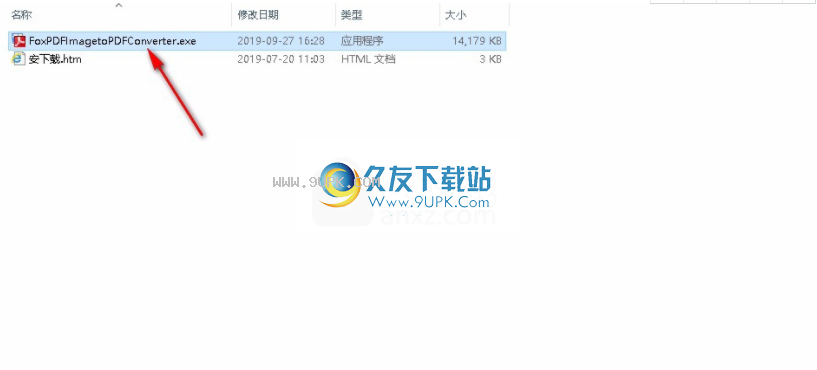
2.选择安装程序时使用的语言。默认语言是简体中文。选择完成后,单击[确定]按钮继续安装程序。
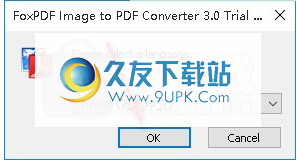
3.该程序将安装在您的计算机上,单击[下一步]继续,或单击[取消]退出安装程序。
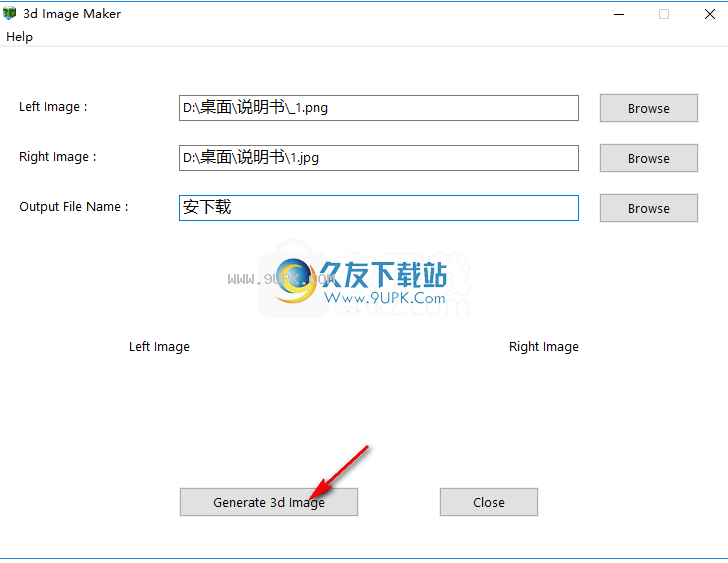
4.如果要更改程序的保存位置,请单击[浏览]并选择目标文件夹。选择完成后,单击[下一步]继续。
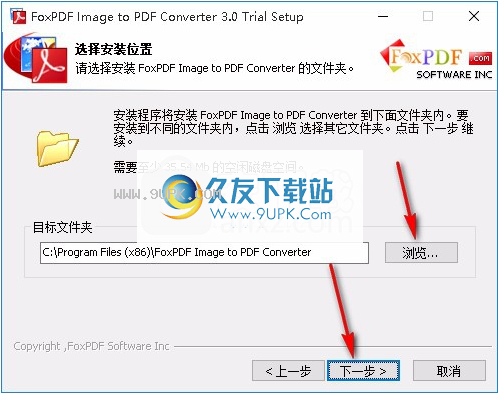
5.准备安装程序,单击[安装]开始安装程序,如果要查看或更改设置,请单击[返回]。
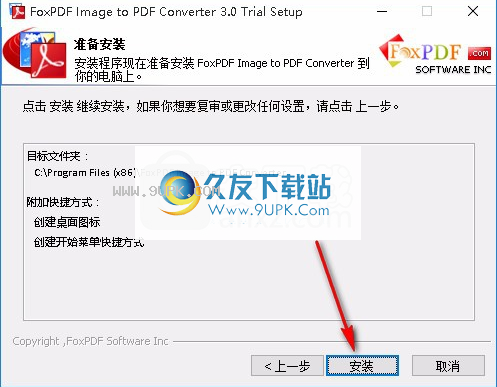
6.安装完成后,单击[完成]退出安装向导并默认运行该程序。
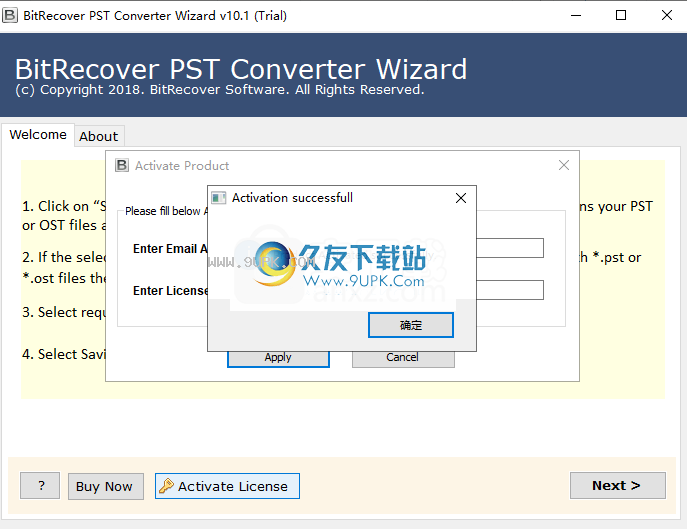
图像将图像文件(支持87种图像文件格式)转换为PDF文档;
批量图像到PDF转换-一次转换多个文档;
无需Adobe软件,FXPDF图像到pdf转换器,即可从图像文件等创建高质量的矢量PDF文件;
全部将图像文件的所有页面或某些页面转换为PDF文件;
查看创建后自动查看PDF文件;
FXPDF图像到PDF转换器支持多种版本的图像文件;
不需要独立软件,AdobeAcROAT和阅读器;
支持图像转换,一次转换多个文档;